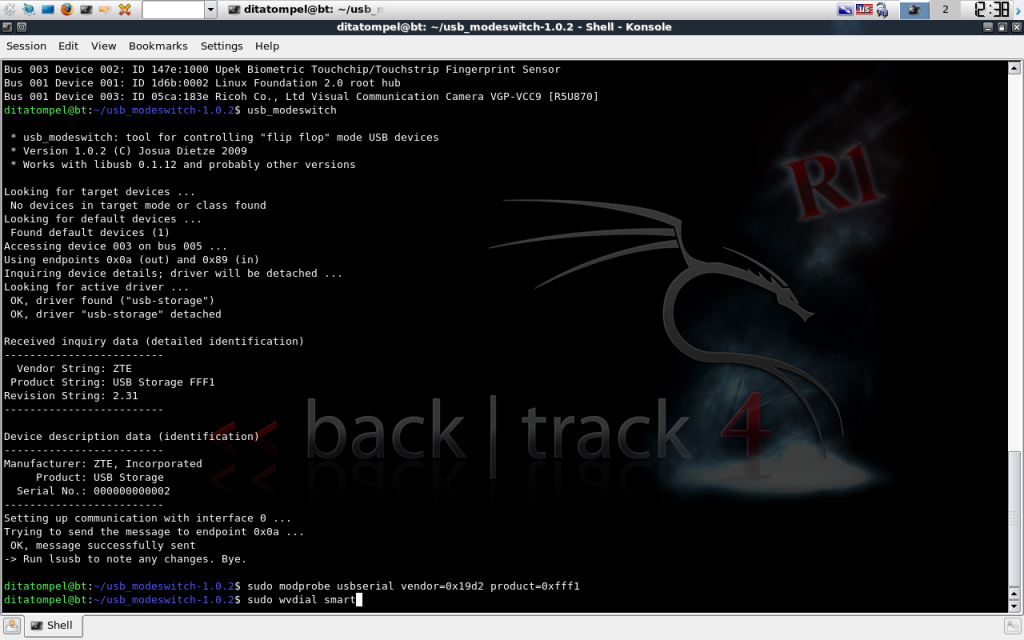3.2 KiB
| title | description | date | lastmod | draft | noindex | featured | pinned | series | categories | tags | images | authors | ||||
|---|---|---|---|---|---|---|---|---|---|---|---|---|---|---|---|---|
| Koneksi Ke Internet Modem Smart ZTE AC2726i pada Linux | Berikut ini adalah tutorial untuk melakukan koneksi ke internet dengan modem Smart Fren ZTE AC2726i (Dual Mode USB Modem) menggunakan wvdial. | 2012-09-08T19:40:46+07:00 | false | false | false | false |
|
|
Berikut ini adalah tutorial untuk melakukan koneksi ke internet dengan modem Smart Fren ZTE AC2726i atau ZTE AC2726 (Dual Mode USB Modem) menggunakan wvdial.
Pada saat tutorial ini dibuat Saya menggunakan Distro BackTrack. Dan harusnya dapat bekerja juga di distro Linux lainnya.
Pertama, Anda harus mendownload terlebih dahulu usb_modeswitch. Jika anda sudah memiliki koneksi internet (dengan WiFi misalnya), Anda cukup menjalankan perintah wget :
wget https://www.draisberghof.de/usb_modeswitch/usb_modeswitch-1.0.2.tar.bz2
Setelah proses mendownload selesai, extract usb_modeswitch-1.0.2.tar.bz2 yang baru saja Anda download.
tar -xjf usb_modeswitch-1.0.2.tar.bz2
Masuk ke folder usb_modeswitch-1.0.2 dan install :
cd usb_modeswitch-1.0.2; sudo make install
dan Anda akan mendapatkan output kurang lebih seperti berikut :
[sudo] password for ditatompel:
mkdir -p /usr/sbin
install ./usb_modeswitch /usr/sbin
mkdir -p /etc
install ./usb_modeswitch.conf /etc
Terlihat bahwa ada 2 file terinstall : usb_modeswitch dan usb_modeswitch.conf. Edit usb_modeswitch.conf yang terletak pada folder /etc.
sudo nano /etc/usb_modeswitch.conf
tambahkan konfigurasi berikut yang mirip dengan konfigurasi modem ZTE AC2710 (EVDO) oleh Wasim Baig
#########################################################
## ZTE AC2726i (EVDO)
DefaultVendor= 0x19d2
DefaultProduct= 0xfff5
TargetVendor= 0x19d2
TargetProduct= 0xfff1
MessageContent= "5553424312345678c00000008000069f010000000000000000000000000000"
Kemudian buka konfigurasi wvdial pada /etc/wvdial.conf dan edit file konfigurasinya :
* Saya sarankan untuk selalu membackup konfigurasi anda sebelum melakukan modifikasi.
sudo nano /etc/wvdial.conf
Tambahkan konfigurasi berikut ini :
[Dialer smart]
Init1 = ATZ
Init2 = ATQ0 V1 E1 S0=0 &C1 &D2 +FCLASS=0
Modem Type = USB Modem
ISDN = 0
New PPPD = yes
Phone = #777
Modem = /dev/ttyUSB0
Username = smart
Password = smart
FlowControl = CRTSCTS
Carrier Check = No
Baud = 9600
Konfigurasi usb_modeswitch dan wvdial telah selesai.
Jalankan usb_modeswitch dari terminal untuk merubah product usb modem dari fff5 ke fff1.
usb_modeswitch
Kemudian langkah selanjutnya yang perlu kita lakukan adalah mendeteksi product id dari modem yang kita gunakan:
sudo modprobe usbserial vendor=0x19d2 product=0xfff1
Terakhir jalankan perintah wvdial:
sudo wvdial smart